1、使用最新的Android gradle插件
Google tools team一直致力于提高android studio的编译速度,使用最新的gradle插件可以搞编译速度 在Android Gradle Plugin 3.0后,google推出了新的依赖方式,并强制要求废弃老的依赖方式,将原有的compile闭包方法,拆分成implementation,api以明确项目的依赖关系。
其中implementation仅对当前module依赖有效,api同compile,存在依赖的传递性。错误的使用则会导致依赖被加载两次,增加编译时间。
更多3.0之后的特性可以参考官方文档中的 Dependency configurations 部分:
https://developer.android.com/studio/build/dependencies
- compile 'com.android.support:appcompat-v7:27.1.1'
+ implementation 'com.android.support:appcompat-v7:27.1.1'
2、避免使用multidex
当minSdkVersion为21以下的时候的时候(不包含21),则编译时间会大大增加。我们可以通过定制开发版本编译minSdkVersion为21来提高开发效率,具体配置如下:
android {
defaultConfig {
...
multiDexEnabled
true
}
productFlavors {
dev {
minSdkVersion 21
}
prod {
minSdkVersion your_minSDKVersion
}
}
...
}
3、避免使用multi-APK(不常使用)
当需要针对不同的ABI或dpi做支持,使用spilts{}对工程生成不同apk时可以使用该方法。
在开发调试的时候,关闭splits功能,具体配置如下:
android { ... if (project.hasProperty(‘devBuild’)){ splits.abi.enable = false splits.density.enable =false } ... }
使用命令行构建时使用这个命令:
./gradlew assembleDevelopmentDebug -PdevBuild
当使用Android Studio构建可做以下配置:
打开Preferences -> Build, Execution, Deployment -> Compiler,再Command-line选项后填写-PdevBuild,如下图所示:
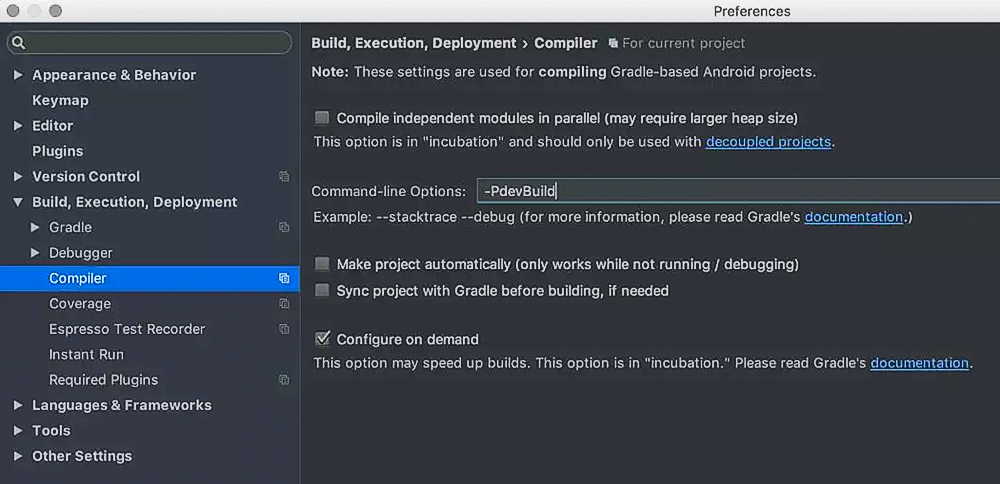
4、减少打包的资源文件
在我们进行开发调试的时候,没有必要对所有的资源文件进行编译,通常只选择一种可以减少编译时间,具体配置如下:
android{
...
productFlavors {
development {
minSdkVersion 21
//only package english translations, and xxhdpi resources
resConfigs (“zh”, “xxhdpi”)
}
}
...
}
5、禁用PNG压缩
android构建的时候默认开启了PNG压缩,在开发调试时,可以将PNG压缩关闭,具体配置如下:
android {
...
if (project.hasProperty(‘devBuild’)){
aaptOptions.cruncherEnabled = false
}
...
}
6、使用Instant run
andorid studio 3.0之后对instant run进行了很大的优化,之前的版本出现过更新的代码没有运行到手机上,所以一直关闭着。现在可以尝试使用。
7、不在gradle中定义动态变量
在开发调试的情况下,不要使用动态定义
// def buildDateTime = new Date().format(‘yyMMddHHmm’).toInteger()
def buildDateTime = project.hasProperty(‘devBuild’) ? 100 : new Date().format(‘yyMMddHHmm’).toInteger()
android {
defaultConfig {
versionCode buildDateTime
}
}
8、不要使用动态依赖版本
项目在构建的过程中具有不确定性,可能因为网络问题导致编译时间过长或编译失败。并且Gradle会每24小时检查一次新的依赖版本从而增加依赖解析时间。
不要使用下面的依赖方式:
// 错误的示范 implementation 'com.appadhoc:abtest:latest' implementation 'com.android.support:appcompat-v7:27+'
9、对Gradle后台进程的最大堆大小的分配
分配更大的内存可能会对大的项目的构建有时间上的减少,具体还要看电脑的配置等其他因素,具体可以参考gradle官网 Configuring JVM memory:
https://docs.gradle.org/current/userguide/buildenvironment.html#sec:configuringjvm_memory
新版本配置时在gradle.properties中配置
org.gradle.jvmargs=-Xmx1536m
不要在使用老版本的在build.gradle中配置
dexOptions {
javaMaxHeapSize = '4g'
}
10、使用Gradle缓存
Gradle缓存是Gradle 3.5的新特性,当缓存开启时,Gradle将缓存并重用之前构建的结果。具体在gradle.properties中增加如下配置:
org.gradle.caching=true
以上几点出自google 2017 I/O大会,具体可参看会议视频 :
https://www.youtube.com/watch?v=7ll-rkLCtyk
11、针对项目构建时间具体进行优化
针对每个项目的构建呢,具体的优化也不会相同,我们可以将我们项目的具体构建时间输出成文档,具体分析哪块的构建时间过长,来针对性的优化。具体命令如下:
gradlew --profile --recompile-scripts --offline --rerun-tasks assembleFlavorDebug
- --profile:启用分析。
- --recompile-scripts:在绕过缓存时强制重新编译脚本。
- --offline:禁止 Gradle 提取在线依赖项。这样可以确保 Gradle 在尝试更新依赖项时引起的任何延迟都不会干扰您的分析数据。您应当已将项目构建一次,以便确保 Gradle 已经下载和缓存您的依赖项。
- --rerun-tasks:强制 Gradle 重新运行所有任务并忽略任何任务优化。 构建完成后,在project-root/build/reports/profile/ 目录下使用浏览器打开生成的profile-timestamp.html即可看到具体的构建时间报告。
参考文档:
◆ andorid官方文档 —— 配置构建(https://developer.android.com/studio/build)
◆ gradle官方文档 —— Building Android Apps (https://guides.gradle.org/building-android-apps)
◆ Google I/O 中提到的提高Android studio的编译速度的几个建议 (https://blog.csdn.net/sd19871122/article/details/78550740)